编辑:秩名2020-12-21 17:54:00
风云C盘清理大师不仅可以清理大家的c盘垃圾文件,它还能查看小伙伴们电脑的硬件信息,如果刚买回来一款新设备,还不清楚cpu、gpu性能的话,就跟着小编来看看操作步骤吧。
风云C盘清理大师查看硬件信息方法
1、首先在电脑桌面上找到该软件的快捷图标,我们双击风云C盘清理大师打开软件,如下图所示。

2、进入到软件主界面后,我们在界面左上方找到“硬件信息”选项,点击该选项进入到硬件信息页面。

3、接着在页面上找到绿色的“开始扫描”按钮,我们点击该按钮就可以开始扫描硬件信息。

4、硬件扫描的速度非常快,扫描结束后,我们在界面上就可以查看到最终的硬件信息,如下图所示。

5、如果我们在界面上没有查看到自己想要的信息,则可以点击界面右上方的“重新扫描”按钮,再次对硬件信息进行扫描。

学习是一个漫长的过程,每天多知道一点点,你离理想中的自己就会更近一步,想获取更多相关信息就常来iEfans看看吧。

51.5MB
行业管理

39.58MB
系统优化

42.49MB
图像处理

47.84MB
系统安全

52.48MB
手机管理

64.21MB
图像处理

53.88MB
行业管理

42.17MB
行业管理

34.58MB
手机管理

61.92MB
系统安全

47.57MB
行业管理
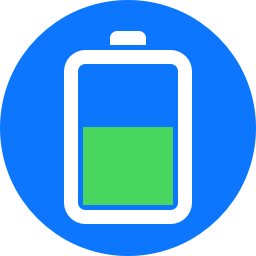
57.67MB
系统安全

电脑用得久了就容易又慢又卡,影响使用体验,这个时候大家可以使用小编推荐的电脑清理软件来给硬盘做一个大扫除,这些软件都免费提供给大家,操作简单,只需用鼠标点击几下它就会在后台默默工作,不会影响你的任何操作。

39.23MB
系统优化
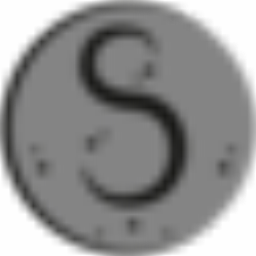
58.44MB
系统优化

588.89KB
系统优化

37.02MB
其他工具

60.1MB
系统优化
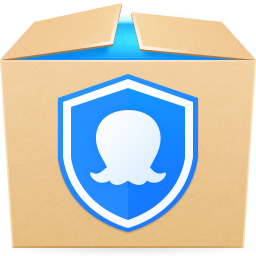
54.22MB
系统优化
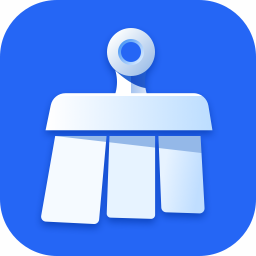
44Mb
系统优化

7.3MB
杀毒软件
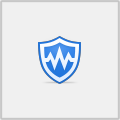
37.86MB
系统优化

50.44MB
系统安全
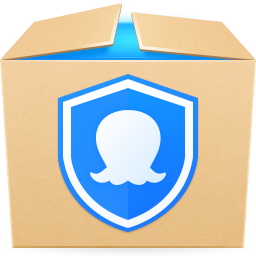
47.9MB
系统优化

48.54MB
系统优化